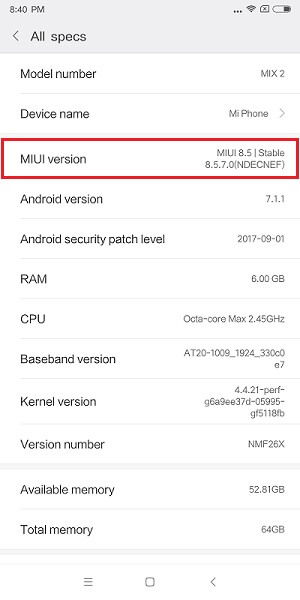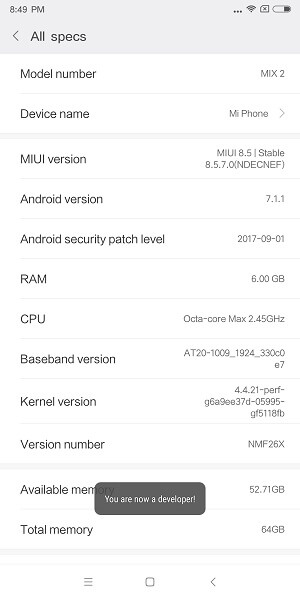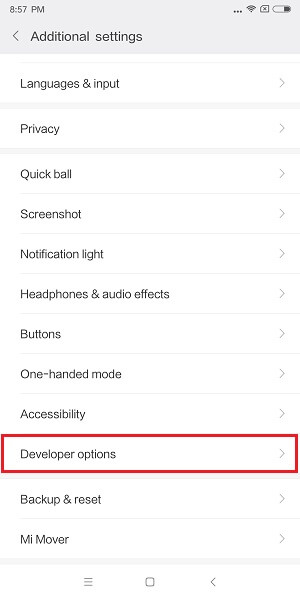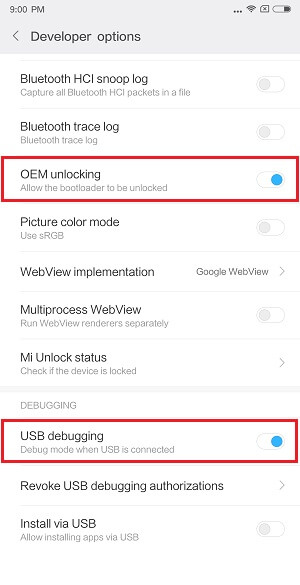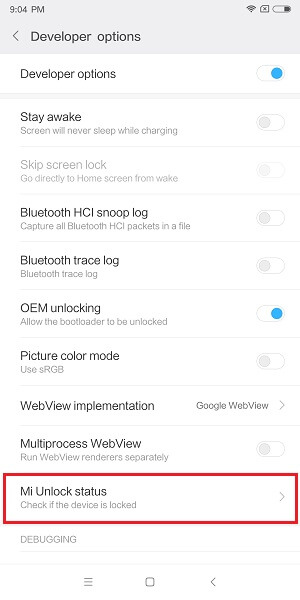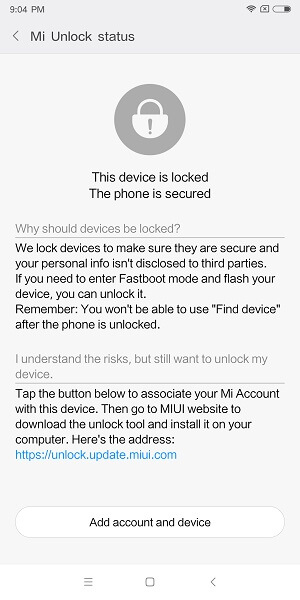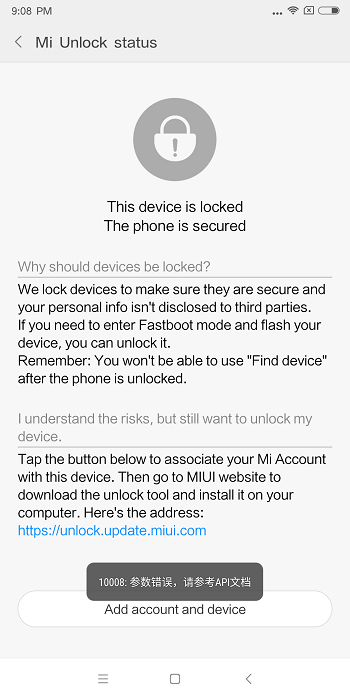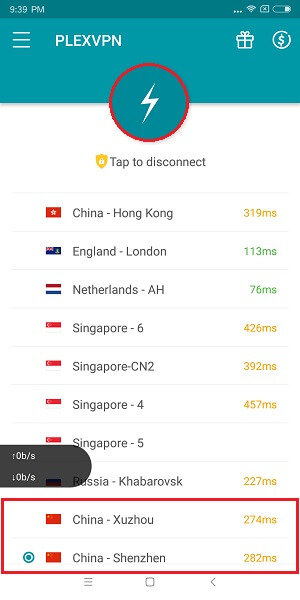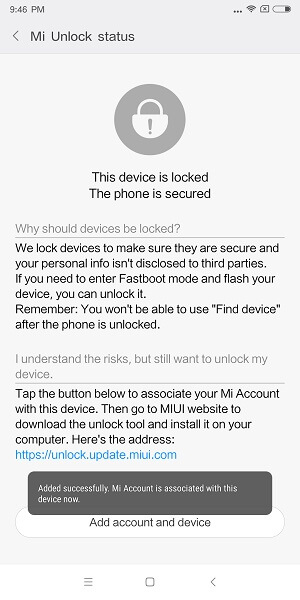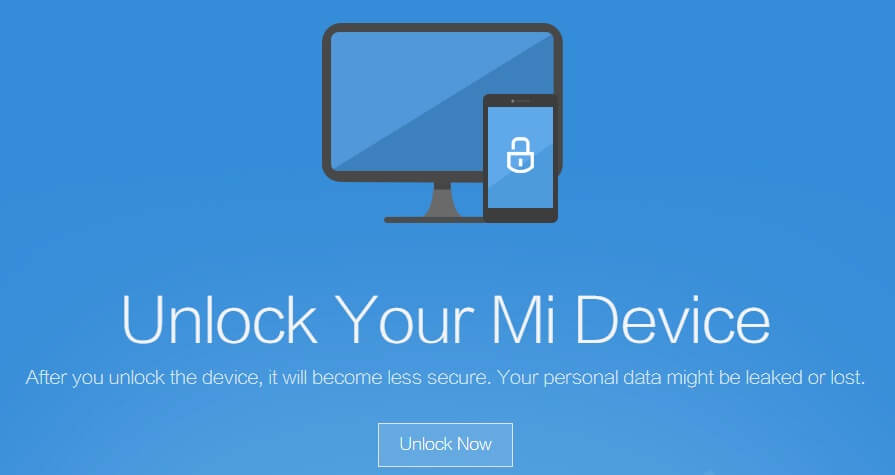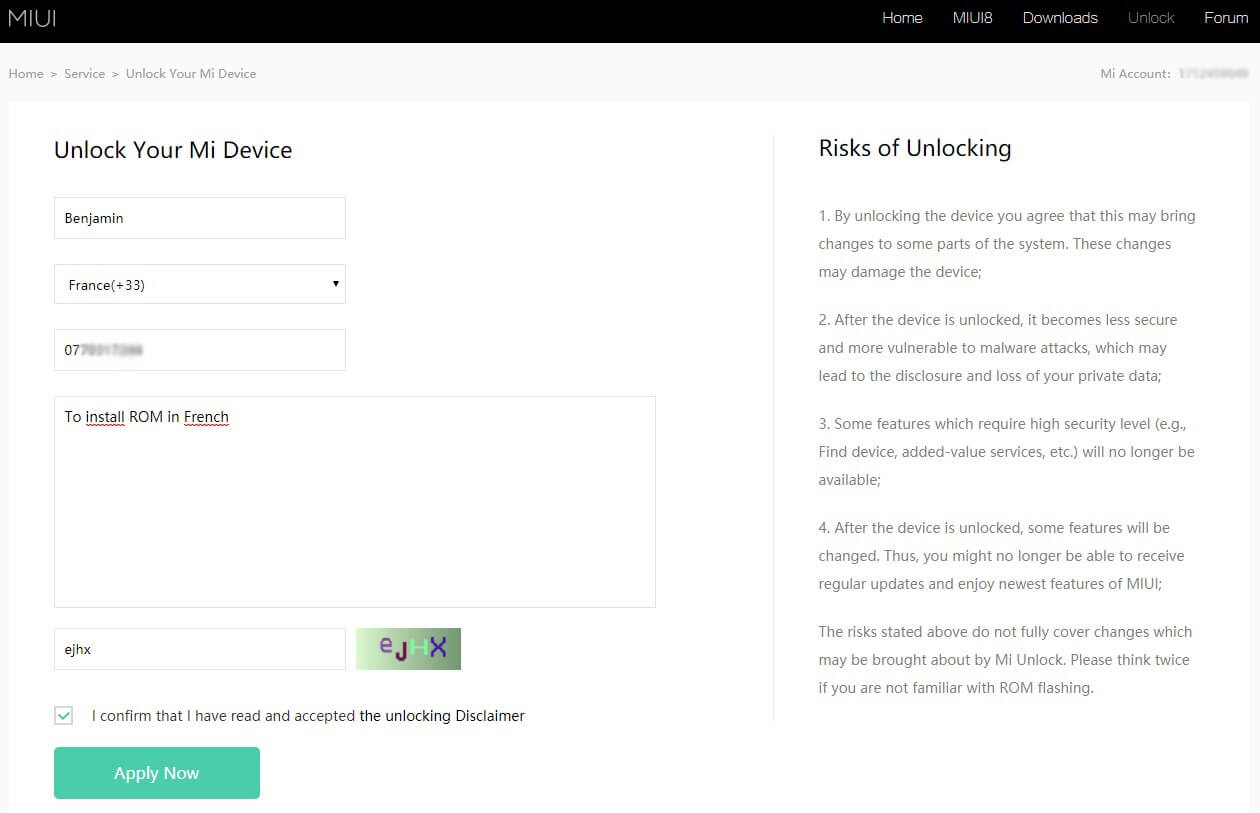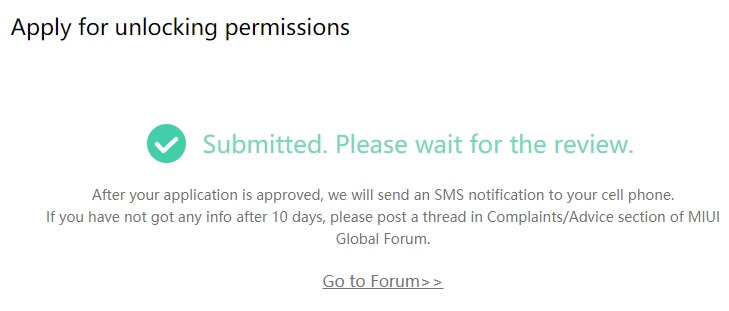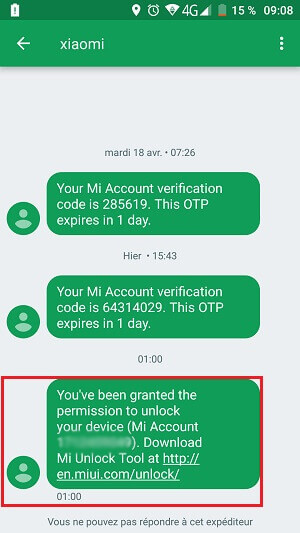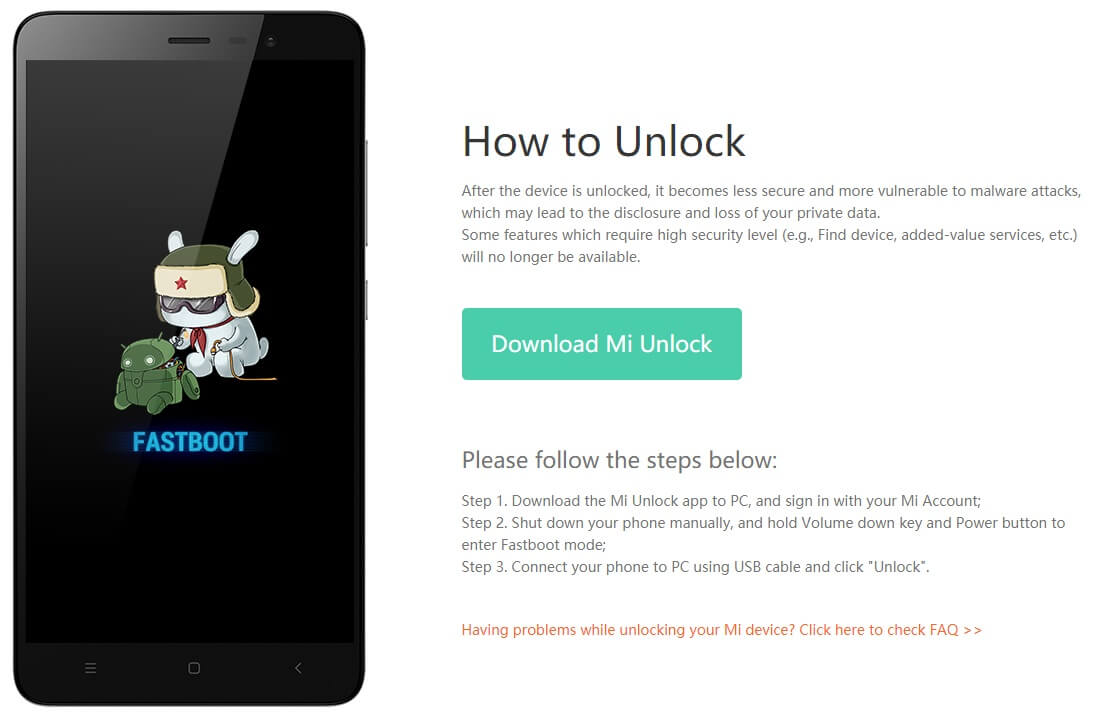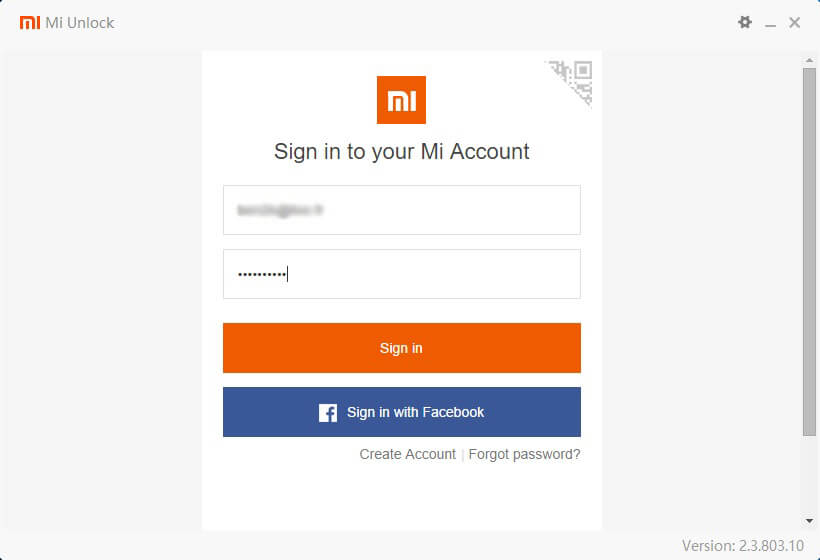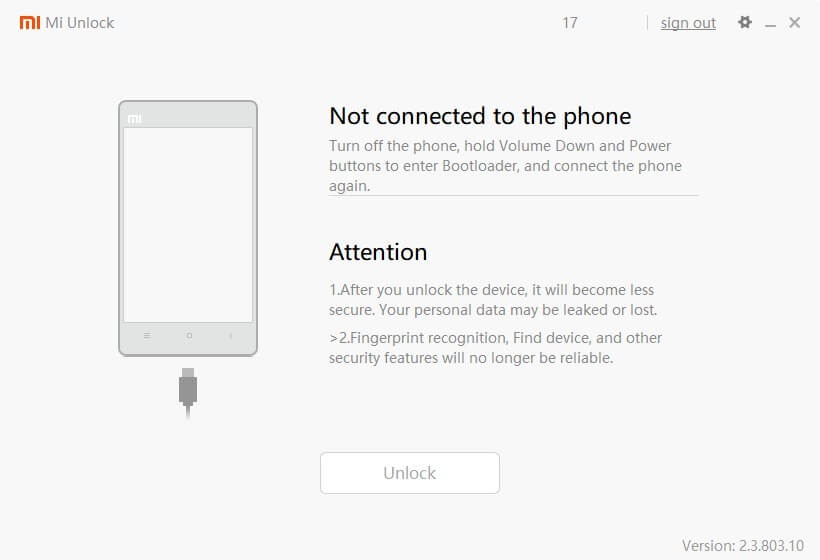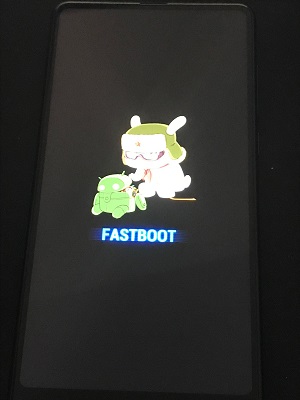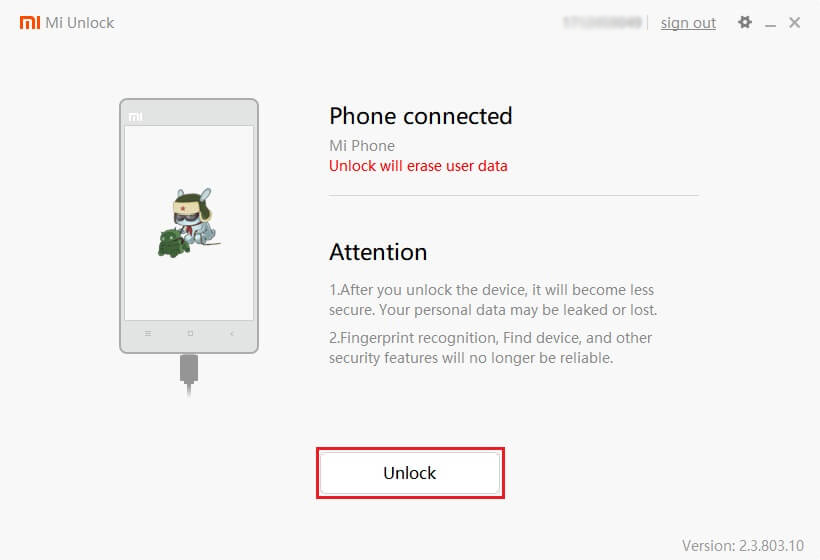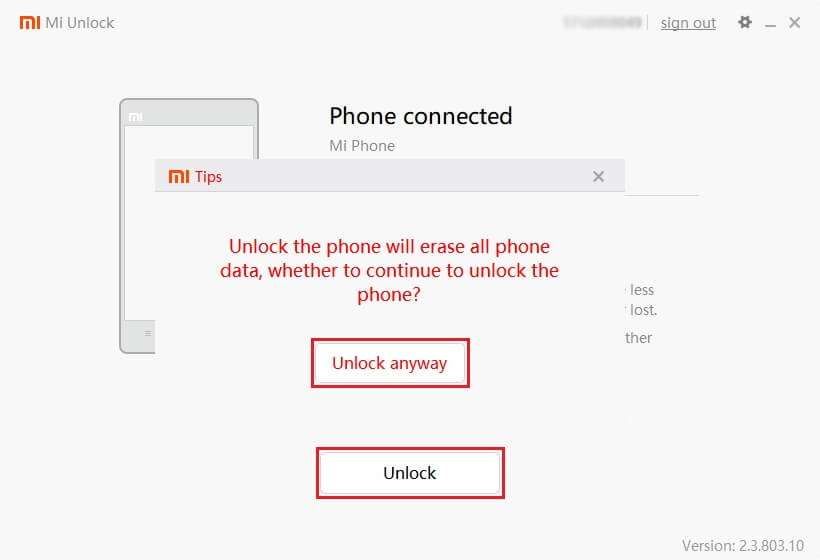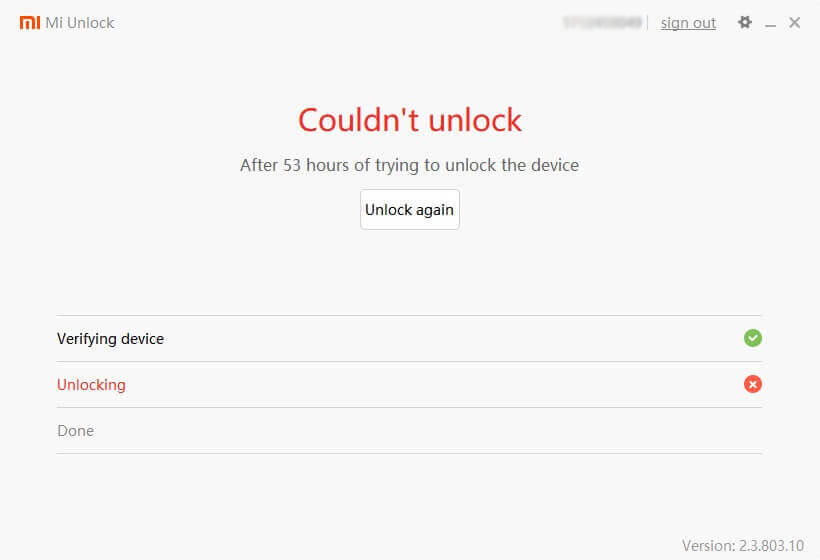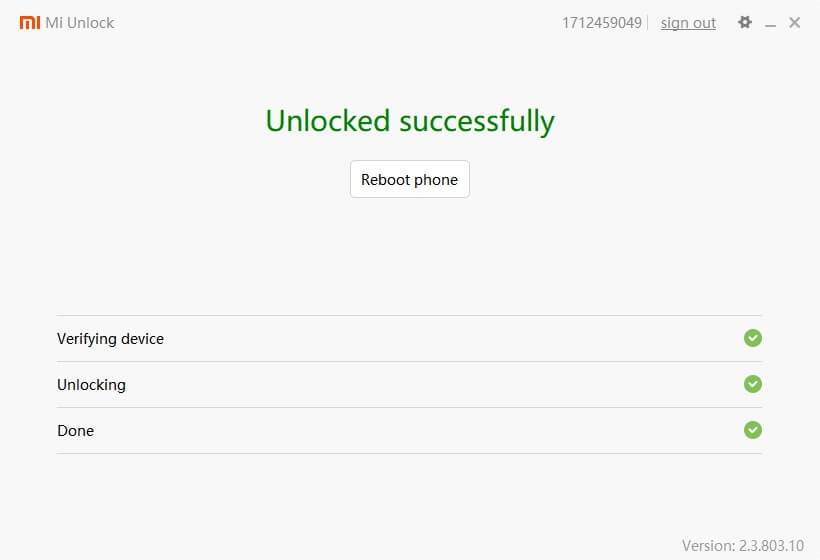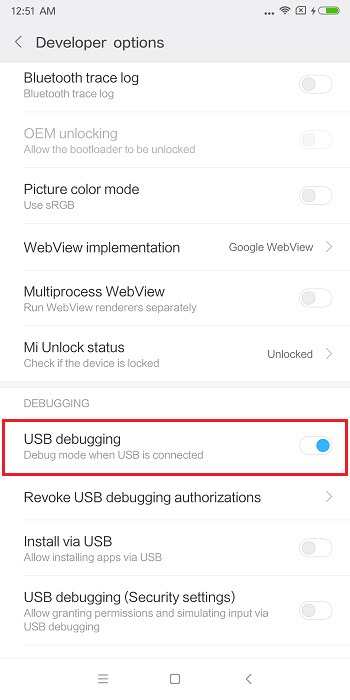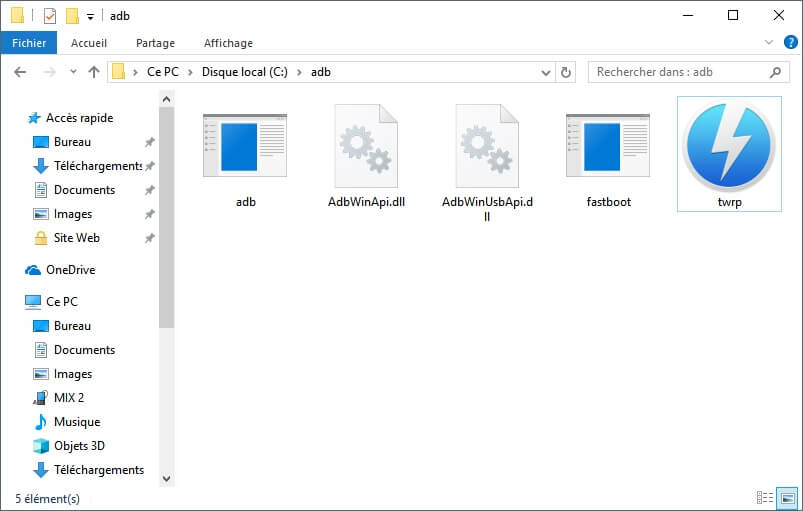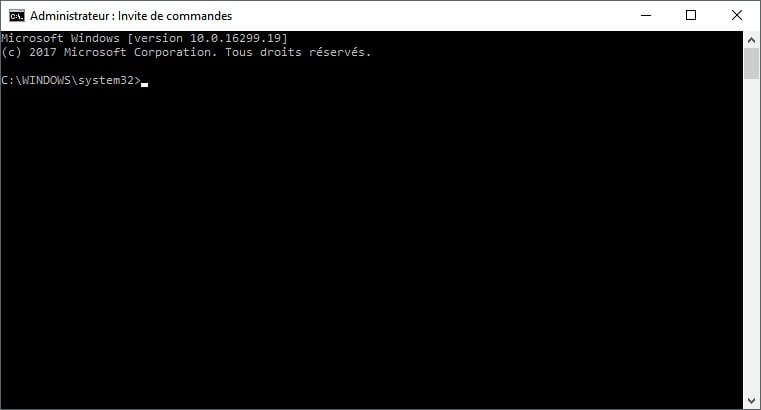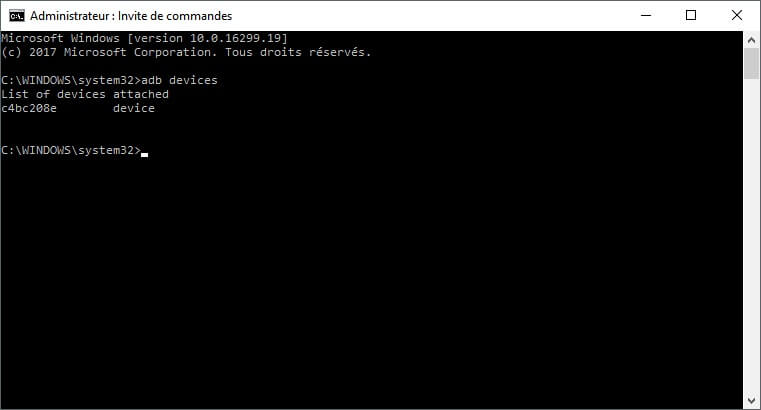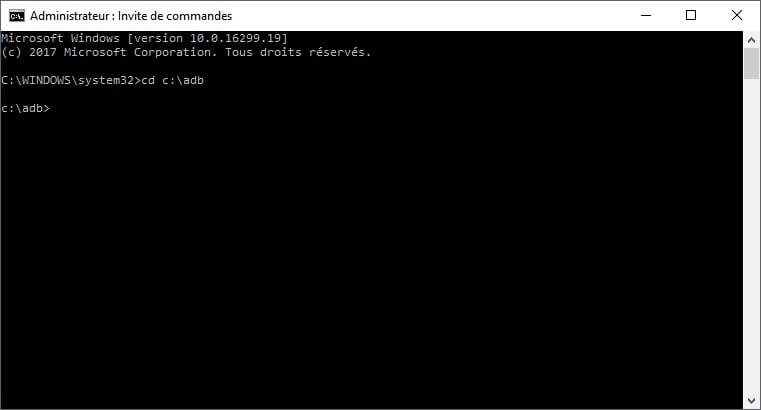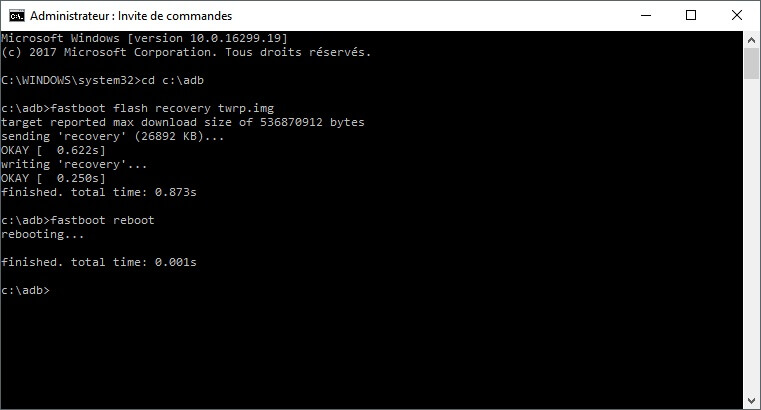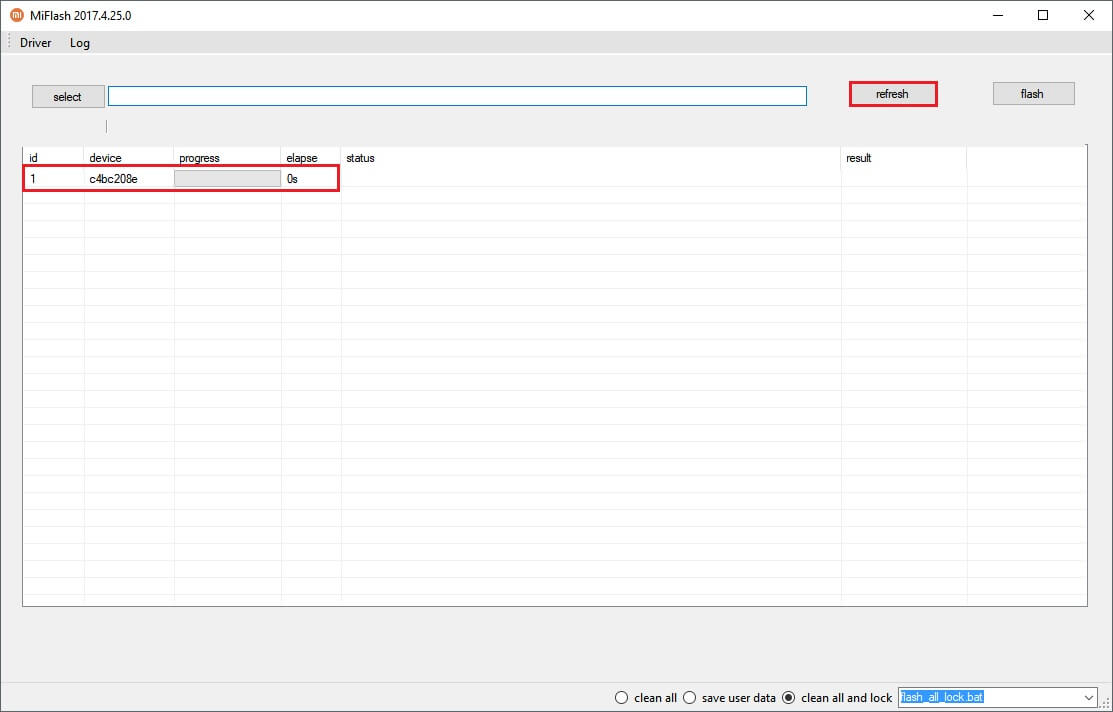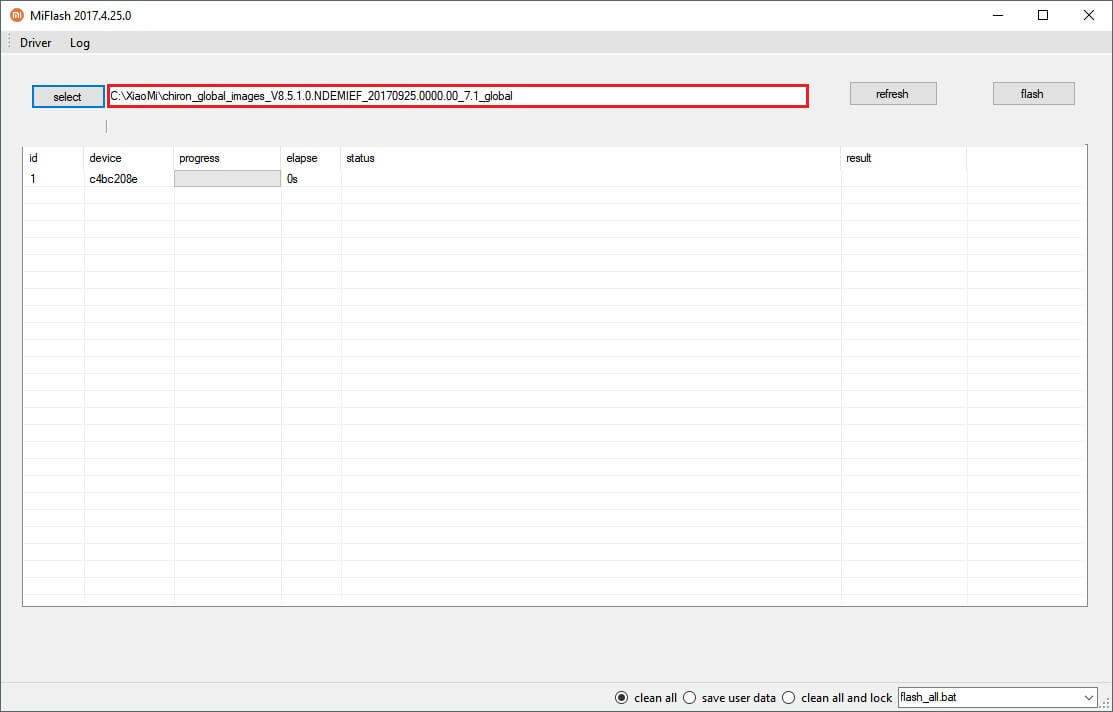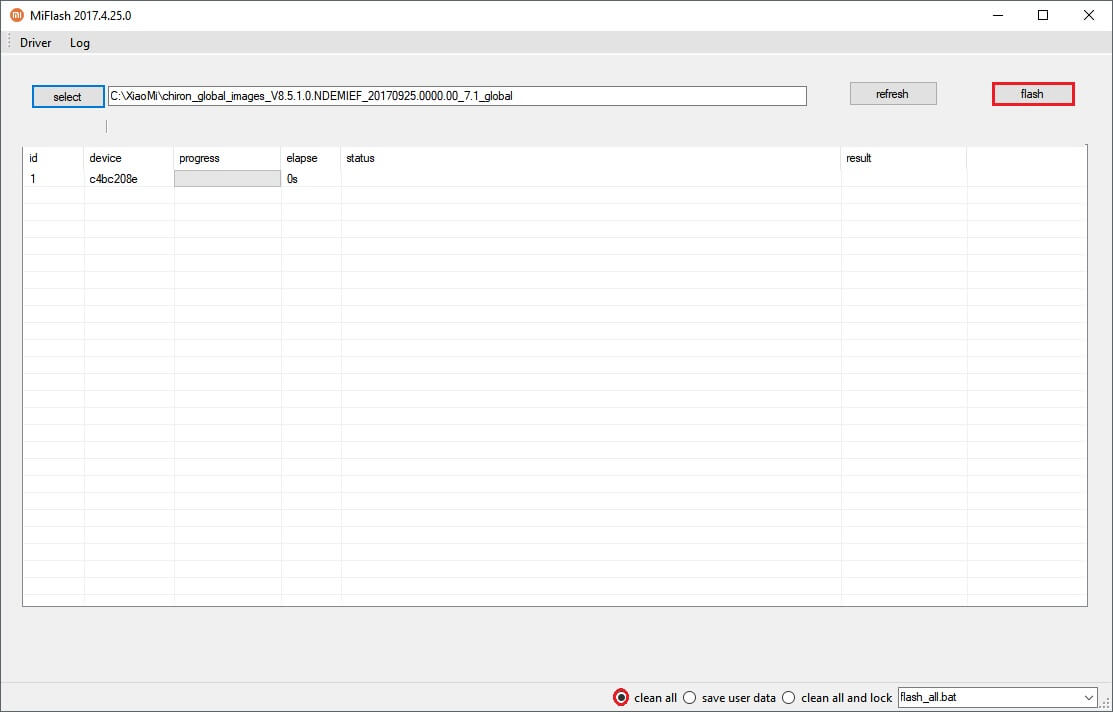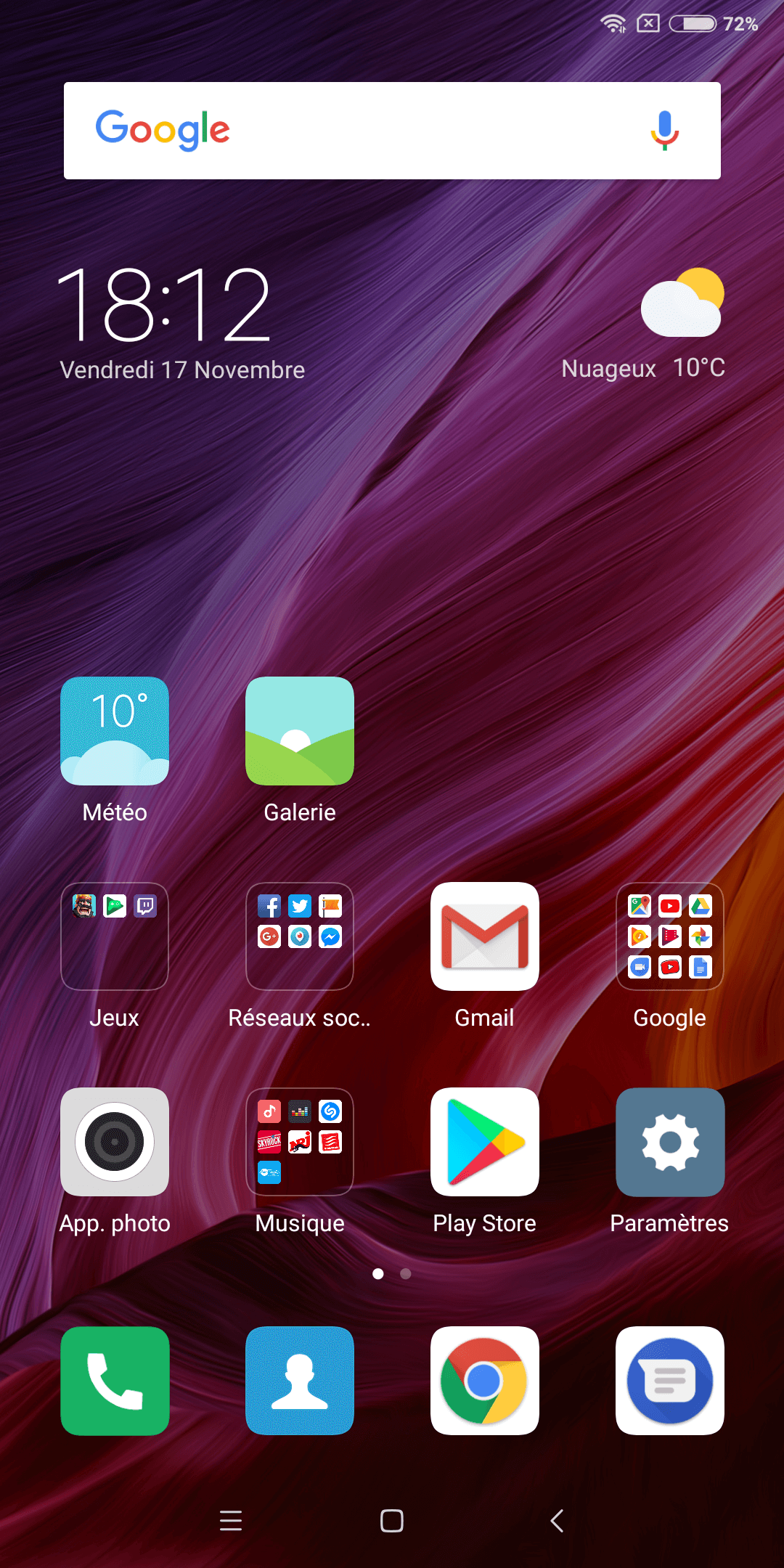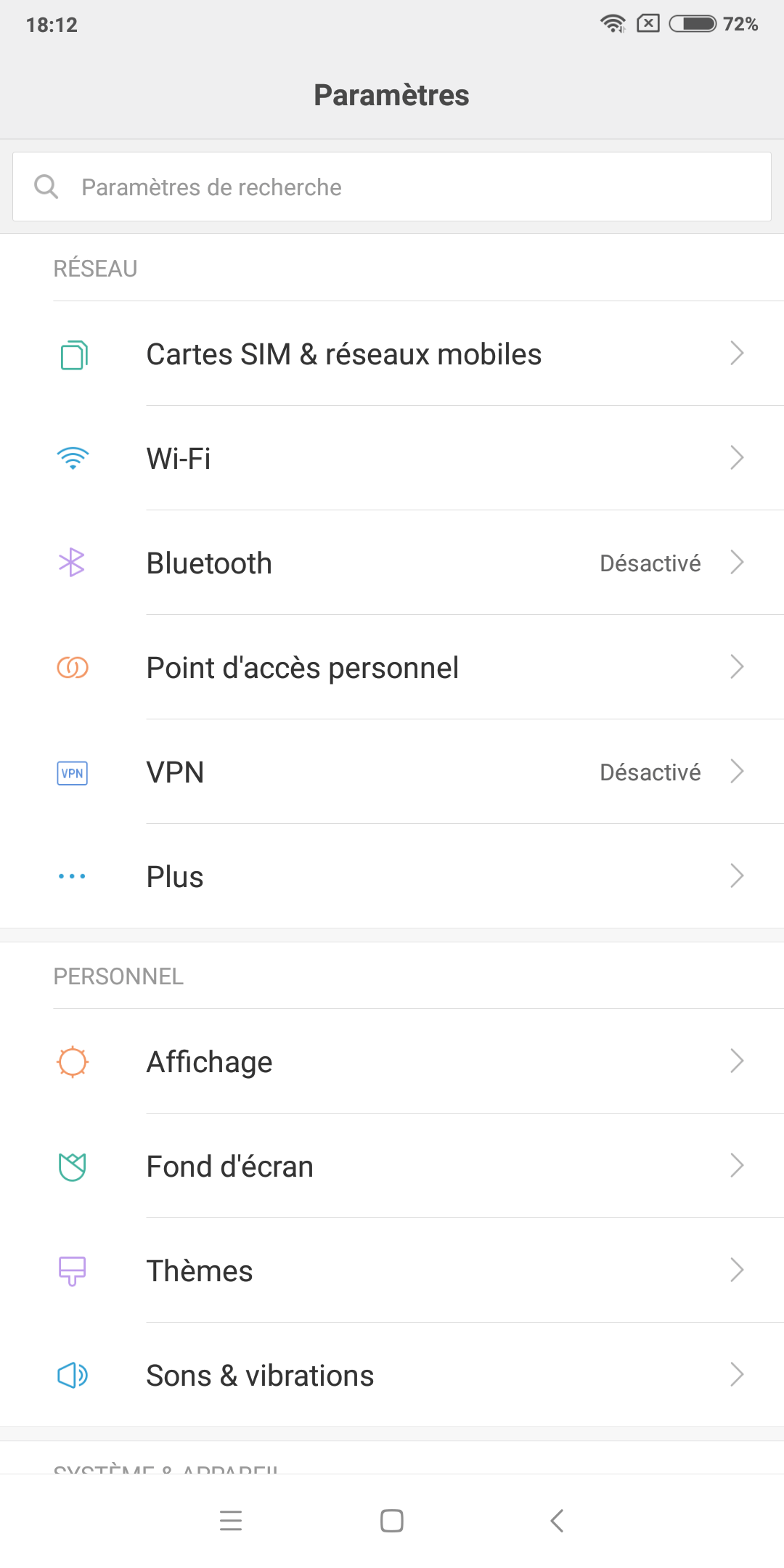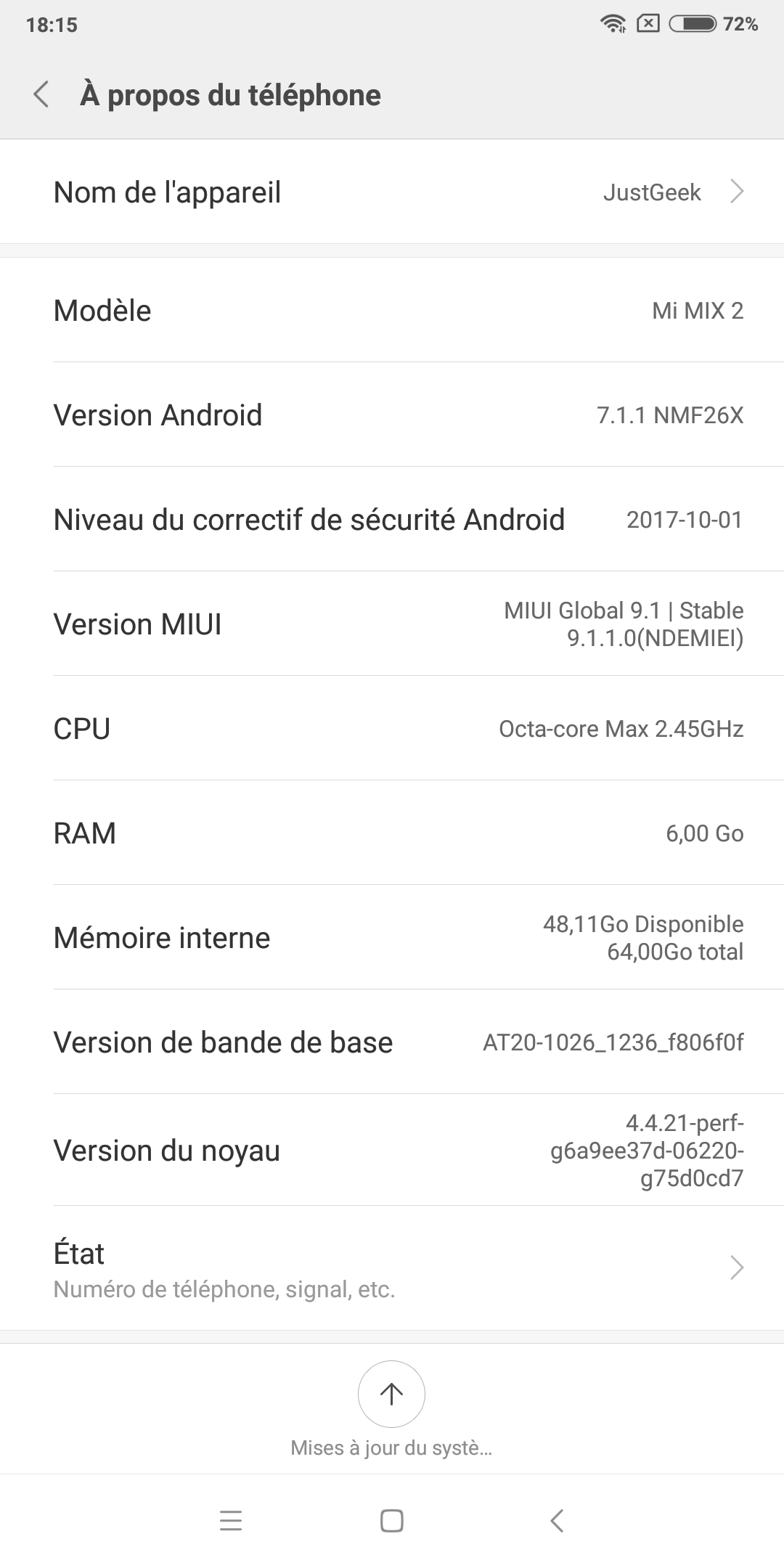Si vous envisagez ou vous venez d’acheter le magnifique Xiaomi Mi Mix 2 que je vous ai récemment présenté, vous n’êtes pas sans savoir que ce dernier est livré avec la ROM MIUI 8.5 (Stable). Malheureusement, cette ROM n’est pas disponible en Français. Vous avez donc uniquement le choix entre l’Anglais et le Chinois. Cependant, comme tous les autres téléphones de la marque, il est assez facile de changer la ROM du téléphone pour l’avoir en Français (à condition bien sûr, de suivre correctement les différentes étapes).
Dans cet article sous forme de tutoriel, je vais vous expliquer comment mettre le Xiaomi Mi Mix 2 en Français en quelques minutes. C’est parti !
Attention : Je tiens à vous informer que l’opération n’est pas sans risque. Une coupure d’électricité ou le téléphone pas assez chargé, et c’est le drame. Assurez-vous donc qu’il n’y est pas d’orage dans votre région 😊 et que le niveau de batterie de votre smartphone soit au moins de 50%. N’effectuez pas ces opérations si vous ne vous en sentez pas capable. Je décline toute responsabilité en cas de problème, vous seul prenez le risque sans incitation aucune de ma part.
Sommaire
- Créer un compte Mi
- Activer les options pour les développeurs
- Déverrouillage du bootloader
- Télécharger Mi Unlock
- Installer le recovery TWRP
- Télécharger et installer MIUI 9 (stable) en Français (méthode 1 : via MiFlash)
- Télécharger et installer MIUI 9 en Français (méthode 2 : via ADB)
Créer un compte Mi
- Rendez-vous sur le site officiel de la marque Xiaomi, puis créez un compte Mi.
- N’oubliez pas de confirmer votre inscription en cliquant sur le lien que vous avez reçu par mail.
Activer les options pour les développeurs du Mi Mix 2
- Appuyez sur « Settings », puis sur « My device » et « All Specs ».
- Ensuite, appuyez 7 fois sur la ligne « MIUI version » jusqu’à voir le message « You are now a developer! ».
- Une fois que les options pour les développeurs sont activés, appuyez à nouveau sur « Settings », puis le menu « Additionnal Settings » et « Developer options ».
- Activez les interrupteurs suivants : « OEM unlocking » et « USB Debugging ». Comme ceci.
- Une fois que cela est fait, appuyez sur « Mi Unlock status », puis sur le bouton « Add account and device ». Si vous êtes en Chine, vous devriez pouvoir renseigner vos identifiants de votre compte Mi que vous avez préalablement créé.
- Si vous habitez en France, vous obtiendrez un message d’erreur de ce type :
- Pour contourner ce message d’erreur, vous allez devoir passer par un VPN chinois. Pour ce faire, je vous propose de télécharger l’application PlexVPN via le site APKPure par exemple.
- Une fois l’application téléchargée, installez-la, puis lancez-la.
- Choisissez ensuite l’un des 4 serveurs basés en Chine, par exemple China – Shenzhen, puis appuyez sur le bouton avec un éclair barré. Patientez quelques secondes et le tour est joué.
- Une fois connecté au serveur chinois, retournez dans le menu « Settings, « Additionnal settings », « Developer options », et enfin « Mi Unlock status ». Appuyez une nouvelle fois sur le bouton « Add account and device » et tapez vos identifiants de votre compte Mi. Ensuite, patientez jusqu’à voir le message suivant :
Déverrouillage du bootloader du Xiaomi Mi Mix 2
Depuis peu, le constructeur chinois Xiaomi a décidé de verrouiller les bootloader de ses téléphones. Ainsi, il est désormais plus difficile (mais pas impossible) de mettre en français un téléphone Xiaomi. Suivez les quelques étapes ci-dessous pour faire une demande de déverrouillage du bootloader de votre Xiaomi Mi Mix 2.
- Rendez-vous à cette adresse, puis cliquez sur le bouton « Unlock Now ». Entrez vos identifiants de votre compte Mi que vous avez préalablement créé à l’étape 1, et choisissez un pseudo pour le forum.
- Remplissez le formulaire : Prénom, Numéro de téléphone, et la raison pour laquelle vous souhaitez déverrouiller votre bootloader (ex : To install ROM in French), puis cliquez sur « Apply Now ».
- Un code de vérification vous sera alors envoyer par SMS, saisissez-le sur la page Web, puis cliquez sur « Next ». Votre demande a été prise en compte et il ne vous reste plus qu’à patienter.
4. Quelques heures plus tard, vous recevez un SMS de Xiaomi vous signifiant l’acceptation ou non du bootloader. Pour ma part, le déverrouillage du bootloader de mon Xiaomi Mi Mix 2 a été accepté : « You’ve been granted the permission to unlock your device (Mi Account XXXXXXXXXX). Download Mi Unlock Tool at http://en.miui.com/unlock/ »
Télécharger l’application Mi Unlock et déverrouiller votre téléphone
- Il ne vous reste plus qu’à télécharger l’application Mi Unlock depuis votre PC pour déverrouiller le bootloader de votre Xiaomi Mi Mix 2. Si ça peut servir, j’ai hébergé l’application Mi Unlock sur la plateforme MEGA.
- Une fois l’application Mi Unlock téléchargée, vous devez extraire le contenu de l’archive où vous le souhaitez. Exécutez ensuite l’application en effectuant un double-clic sur miflash_unlock.exe, puis cliquez sur « Agree », et enfin saisissez vos identifiants de votre compte Mi.
- Si votre compte a été correctement validé par Xiaomi vous devez arriver sur cette page.
- Éteignez votre smartphone, puis démarrez-le en mode Fastboot en appuyant simultanément sur les boutons Volume – et Power. Une fois en mode Fastboot connectez votre téléphone au PC via le cordon USB Type C.
Depuis l’application Mi Unlock, cliquez sur le bouton « Unlock ».
- Un message d’avertissement va alors s’afficher vous expliquant que cette procédure va effacer complètement les données se trouvant dans le téléphone. Cliquez sur le bouton « Unlock anyway ».
- Si vous obtenez le message d’erreur suivant, cela signifie que vous devez attendre quelques heures avant d’exécuter cette opération. Pour ma part, je dois attendre encore 53 heures avant d’effectuer l’opération de déverrouillage. Patience…
- Une fois les 72 heures écoulées, renouvelez l’opération. Lorsque le logiciel atteint les 100%, cela signifie que le bootloader du téléphone est déverrouillé. Vous obtiendrez alors le message suivant, et votre téléphone redémarre tout seul.
- Configurez à nouveau le téléphone : Wi-Fi, compte Mi, etc.
- Une fois de plus, rendez-vous dans « Settings », « My device » et « All Specs ». Appuyez 7 fois sur la ligne MIUI version pour activer les options des développeurs. Ensuite, rendez-vous dans « Settings », « Additionnal settings », et « Developer options ». Activez l’interrupteur « USB debugging ».
Installer le recovery TWRP
- Téléchargez et installez Minimal ADB and Fastboot sur votre ordinateur Windows. Pour ce faire, faites un double-clic sur le fichier adb-setup-1.4.3.exe. Une fenêtre bleue va alors s’ouvrir où l’on vous demande ceci : Do you want to install ADB and Fastboot ? (Y/N). Pressez la touche Y de votre clavier et appuyez sur la touche Entrée de votre clavier pour lancer l’installation.
- On vous pose ensuite la question suivante : Install ADB system-wide ? (Y/N). Appuyez une nouvelle fois sur la touche Y et sur Entrée. Ensuite, une nouvelle question va apparaître : Do you want to install device drivers ? (Y/N). Pressez les touches Y, puis Entrée.
- Une nouvelle fenêtre va alors s’ouvrir, cliquez sur « Suivant » et « Terminer ».
- Rendez-vous dans le dossier d’installation de Minimal ADB and Fastboot :
C:\adb
- Téléchargez ensuite le fichier TWRP_chiron.zip et extraire le fichier twrp.img dans le dossier C:\adb. Vous obtiendrez alors ceci :
- Sur votre PC Windows, ouvrez l’Invite de commandes. Pour ce faire, faites un clic droit sur le menu Démarrer de Windows 10, puis cliquez sur Invite de commandes.
- Pour vérifier que votre téléphone est bien détecté, tapez la commande suivante :
adb devices
Si votre téléphone est bien détecté, une série de lettres et de chiffres doit apparaître.
- Éteignez votre téléphone Mi Mix 2 et démarrez-le en mode Fastboot (boutons Volume – et Power).
- Dans l’Invite de commandes, tapez la commande suivante et appuyez sur la touche Entrée :
cd c:\adb
- Tapez ensuite la commande suivante :
fastboot flash recovery twrp.img
- À présent, pour redémarrer le téléphone en mode recovery, tapez la commande suivante et appuyez sur Entrée tout en restant appuyer sur le bouton Volume + de votre téléphone :
fastboot reboot
- Dans le mode recovery, choisissez « Wipe Data », puis « Format Data ». Revenez à l’écran précédant à l’aide de la flèche qui se trouve en bas à gauche de l’écran, puis appuyez sur « Reboot » et sur « Recovery ». Votre téléphone va alors redémarrer en mode Recovery.
Télécharger et installer la ROM MIUI 9 (Stable) en Français (avec PlayStore) sur le Mi Mix 2 (Méthode 1)
- Dans un premier temps, téléchargez la ROM Global du Mi Mix 2 depuis le site officiel de Xiaomi, puis extrayez le contenu de l’archive dans n’importe quel répertoire (par exemple sur le Bureau).
- Téléchargez ensuite MiFlashTool depuis le site officiel de Xiaomi, puis procédez à son installation.
- Connectez votre téléphone Mi Mix 2 sur votre PC, puis démarrez-le en mode fastboot (touches Volume – et Power)
- Lancez le logiciel MiFlash, puis cliquez sur le bouton « Refresh ». Vous verrez alors apparaître une ligne qui correspond à votre téléphone.
- À présent, cliquez sur le bouton Select pour sélectionner l’emplacement de la ROM que vous avez précédemment téléchargée.
- En bas à droite de la fenêtre, cochez la case clean all (efface toutes les données du téléphone), puis appuyez sur le bouton « Flash » pour lancer le flash de la ROM. Il ne vous reste plus qu’à patienter pendant l’installation de la ROM.
C’est tout !
Télécharger et installer la ROM MIUI 9 en Français (avec PlayStore) sur le Xiaomi Mi Mix 2 (Méthode 2)
- Téléchargez la ROM MIUI 9 en Français à l’adresse suivante.
- Transférez le fichier ZIP (la ROM) sur votre Mi Mix 2.
- Retournez dans le mode Recovery, puis appuyez sur « Install », puis sélectionnez le fichier ZIP qui contient la nouvelle ROM.
- Effectuez un slide vers la droite où se situe les 3 flèches bleues « Swipe to confirm Flash ». Patientez quelques secondes pendant l’installation de MIUI 9.
- Une fois la ROM installée, appuyez sur « Wipe Cache/Dalvik ».
- Appuyez ensuite sur « Reboot System » et enfin sur « Do Not Install ». Notez que le redémarrage peut prendre plusieurs minutes donc soyez patient.
👋 Welcome to MIUI 9 !